起初
假设你用它们
- Python3
https://www.python.org/downloads/ - Anaconda
https://docs.anaconda.com/anaconda/install/ - CUDA
https://developer.nvidia.com/cuda-downloads - cuDNN
https://developer.nvidia.com/rdp/cudnn-download - TensorFlow
https://www.tensorflow.org/install
※注意事项
- 如果您想使用其他工具,请参阅其他文章。
- Python3,关于如何构建 Anaconda 环境的文章是丰富的,所以我省略了
- 在构建环境的过程中,系统会要求您注册 NVIDIA,但请注册,因为它是免费的。
CUDA
(一) 打开 CUDA 下载屏幕
2。 下载安装程序
选择以下内容
Windows
x86_64
的 Windows 操作系统版本
(三) 有什么问题吗? 安装
在资源管理器中选择下载的安装程序,并在安装
* 安装时询问各种问题,但 Yes-1 可以。
cuDNN
1. 打开 cuDNN 下载屏幕
2。 下载安装程序
检查阿格里
选择“窗口安装器”以下载
安装程序以注意版本
(三) 有什么问题吗? 解压缩 ZIP 文件
4. 将已安装的 cuDNN 文件移动到 CUDA 并安装
启动资源管理器
打开 CUDA 文件夹 C:程序文件NVIDIA GPU 计算工具CUDA<版本>
打开 cuDNN 文件夹
将每个 cuDNN 的装箱、装入、立件内容
移动到 CUDA 的每个装箱、装箱、立件x64 的内容
每个 cuDNN 的装箱、装入、CUDA 中每个装箱、装入、libx64 中每个装箱、装入,使立行的内容变得空
, lib 的内容
C:Program FilesNVIDIA GPU 计算工具kitCUDA<版本>bin
C:Program FilesNVIDIA GPU 计算工具kitCUDA<版本>include
C:Program FilesNVIDIA GPU 计算 ToolkitCUDA<版本>libx64
TensorFlow
(一) 启动控制器导航器


2。 选择环境

(三) 有什么问题吗? 单击左下角的“创建”

4. 构建传感器流的虚拟环境
• 创建 CPU 和 GPU 版本
对于 CPU 版本
在名称中输入 tf-cpu 以创建
GPU 版本
在名称中输入 tf-gpu 并创建

5. 在每个环境中安装特诺福
• 安装 CPU 和 GPU 版本
对于 CPU 版本
选择您创建的环境 tf-cpu,然后按“打开终端
”
$ pip install tensorflow检查
。 如果你开始:
$ python
↓
>>
↓
>> import tensorflow
↓
>>GPU 版本
选择您创建的环境 tf-gpu 并按“打开三元组”
$ pip install tensorflow-gpu检查
。 如果你开始:
$ python
↓
>>
↓
>> import tensorflow
↓
>>现在,我们结束了环境建设。